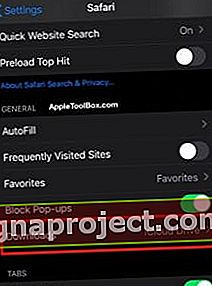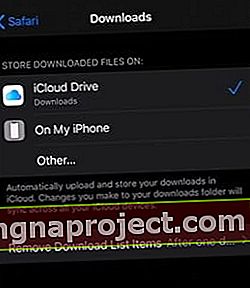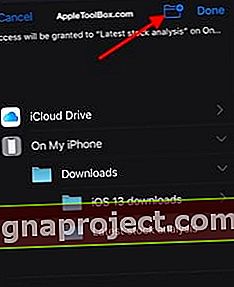Wśród wielu nowych funkcji iOS 13 i iPadOS, menedżer pobierania Safari jest jednym z naszych ulubionych. Ta funkcja sprawia, że pobieranie, zapisywanie pobrań i odzyskiwanie zapisanych informacji jest dziecinnie proste.
Możesz teraz przypisać preferowaną lokalizację do plików do pobrania z Internetu, korzystając z ustawień Safari w iOS i iPadOS.
Ta funkcja jest łatwa w konfiguracji, bardzo intuicyjna i dobrze integruje się z dyskiem iCloud na iPhonie i iPadzie.
Gdzie Menedżer pobierania Safari przechowuje moje pliki do pobrania na moim iPhonie lub iPadzie
Menedżer pobierania Safari można znaleźć w ustawieniach Safari na iPhonie i iPadzie. Na komputerze Mac menedżer pobierania jest skonfigurowany jako część preferencji Safari.
Domyślną lokalizacją Apple do pobierania jest Twój iCloud Drive, do którego można uzyskać dostęp za pośrednictwem aplikacji Pliki. W przypadku osób, które nie używają iCloud, pobrane pliki są nadal dostępne za pośrednictwem aplikacji Pliki, ale pobrane pliki są zapisywane na lokalnym iPhonie lub iPadzie.
Możesz zmienić lokalizację, w której Safari przechowuje pobrane pliki, za pomocą aplikacji Ustawienia
- Stuknij aplikację Ustawienia na swoim iPhonie lub iPadzie
- Stuknij w Safari i przewiń w dół do sekcji „Ogólne”
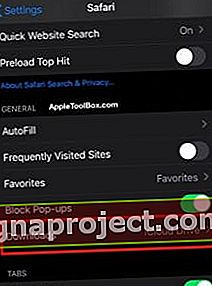
- Pobrane pliki znajdują się tutaj, domyślnie z `` iCloud Drive ''
- Stuknij w dysk iCloud, aby zrozumieć różne opcje
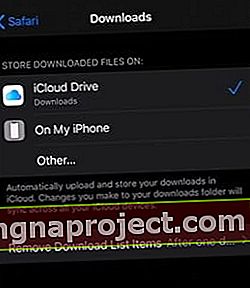
- Zachowaj domyślny dysk iCloud lub wybierz `` Na moim iPhonie '' lub wybierz inną, aby określić lokalizację na iDevice lub podłączonym i obsługiwanym urządzeniu zewnętrznym
Po wybraniu opcji „Na moim iPhonie” pobrane pliki są zapisywane lokalnie na iPhonie lub iPadzie i nie są dostępne na innych urządzeniach Apple.
Inne opcje przechowywania
Możesz też wybrać „inne”. ”. oraz tworzyć i przypisywać określone foldery do przechowywania pobranych plików Safari. Aby rozpocząć:
- Zacznij od dotknięcia „Inne…” w opcjach pobierania
- Stuknij w „na moim iPhonie”
- W tym miejscu zobaczysz domyślny folder „Pobrane”
- Stuknij ikonę folderu w prawym górnym rogu ekranu
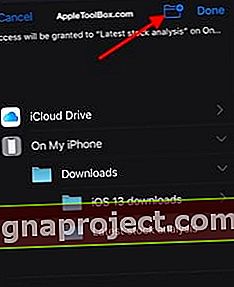
- Utwórz nazwę folderu i dotknij Gotowe
- Teraz możesz przesłać wszystkie pobrane pliki do tego konkretnego folderu na swoim iPhonie
Ten sam proces działa w przypadku opcji iCloud Drive.
Możesz wyznaczyć istniejące foldery z dysku iCloud lub utworzyć nowe foldery do przechowywania plików pobranych z Safari.
Zaletą przechowywania go na iCloud Drive jest to, że możesz teraz udostępniać łącze do folderu bezpośrednio swoim kontaktom. To nowa funkcja w iOS 13 i iPadOS.
Menedżer pobierania Safari w systemie macOS Catalina
Dostęp do menedżera pobierania uzyskuje się poprzez Preferencje Safari w macOS Catalina.
Kliknij Safari> Preferencje Safari> Karta Ogólne .
 Menedżer pobierania Safari jest dostępny w macOS Catalina w Preferencjach Safari.
Menedżer pobierania Safari jest dostępny w macOS Catalina w Preferencjach Safari.
Tutaj możesz przypisać określoną lokalizację pobierania dla plików do pobrania w Safari.
Zarówno w przypadku iPhone'a, jak i MacBooka, korzystając z menedżera pobierania Safari, możesz także wybrać okres przechowywania pobranych elementów.
Wprowadź tę zmianę, konfigurując opcję „Usuń elementy listy pobierania”.
Tutaj możesz wybrać „ Nigdy nie usuwaj ”, „ ręcznie ”, „ po jednym dniu ” i kiedy zamkniesz Safari.
Jak zapisywać i odzyskiwać pobrane pliki w Safari?
Podczas przeglądania pliku PDF lub innych dokumentów internetowych przy użyciu przeglądarki Safari możesz dotknąć łącza do strony, co spowoduje wyświetlenie ekranu z różnymi opcjami, w tym z opcją pobrania pliku PDF.
 Stuknij opcję Pobierz połączony plik, aby rozpocząć proces pobierania
Stuknij opcję Pobierz połączony plik, aby rozpocząć proces pobierania
Wybierz „Pobierz połączony plik…” i to wszystko. Automatycznie zapisuje połączony dokument w wyznaczonym folderze.
Możesz sprawdzić stan pobierania dokumentu, klikając ikonę pobierania w prawym górnym rogu ekranu Safari.
 Stuknij ikonę pobierania, aby zobaczyć postęp pobierania
Stuknij ikonę pobierania, aby zobaczyć postęp pobierania
Kliknij ikonę lupy obok pobierania, aby otworzyć dokument na ekranie. Możesz dodać adnotację do dokumentu, jeśli wybierzesz i zapiszesz go na swoim iPhonie lub dysku iCloud.
Aby później odzyskać zapisany dokument, otwórz aplikację Pliki na swoim iPhonie lub iPadzie.
Dokumenty te znajdziesz na karcie „Ostatnie” lub możesz wybrać opcję Przeglądaj i wyszukiwać za pomocą karty Przeglądaj u dołu aplikacji plików.
 Znajdź wszystkie pliki do pobrania, foldery i elementy utworzone w menedżerze pobierania Safari za pośrednictwem aplikacji Pliki
Znajdź wszystkie pliki do pobrania, foldery i elementy utworzone w menedżerze pobierania Safari za pośrednictwem aplikacji Pliki
Foldery pobierania, które utworzyłeś w menedżerze pobierania Safari, są dostępne tutaj.
Możesz także skompresować folder, aby zaoszczędzić miejsce. Stuknij i przytrzymaj folder, a zobaczysz listę opcji, w tym „Kompresuj”.
 Kompresuj i udostępniaj folder z aplikacji Pliki w iOS 13
Kompresuj i udostępniaj folder z aplikacji Pliki w iOS 13
Możesz także użyć Udostępnij i udostępnić folder przez AirDrop, Mail, Wiadomości i inne popularne opcje.
W podsumowaniu,
Nowy Menedżer pobierania Safari w iOS 13 i iPadOS z pewnością zaoszczędzi mnóstwo czasu i sprawi, że będziesz bardziej produktywny podczas pracy z pobieraniem.
Nie musisz już przeszukiwać wszystkich zapisanych plików, aby znaleźć plik PDF pobrany online. Możesz tworzyć podfoldery dla typu zawartości, kompresować podfoldery i łatwiej organizować pobieranie Safari.
Mamy nadzieję, że spodobał Ci się ten przegląd nowego Menedżera pobierania Safari. Daj nam znać, jeśli masz jakieś pytania lub uwagi.